최근 몇 년 동안 음성-텍스트 소프트웨어가 등장했습니다. 우리는 심지어 몇 년 전 음성 입력이 Saturday Night Live 스케치에 속한 것처럼 보이는 이상한 목소리와 입 움직임이 필요했던 때를 기억합니다.
그러나 오늘날 점점 더 많은 기업이 비즈니스 운영에 음성 입력을 통합하고 있습니다. 이것은 시간을 절약하고 직원의 생산성을 높이는 쉬운 방법이 될 수 있으며 장애가 있는 사람이 비즈니스에 접근할 수 있도록 만드는 데 중요할 수 있습니다.
이 기사에서는 Google 문서도구에서 음성 입력 소프트웨어를 사용하는 방법을 설명합니다. 최고의 음성 텍스트 변환 소프트웨어 (새 탭에서 열림) 는 아니지만 무료이고 사용하기 쉬우며 많은 기업의 목적에 도움이 될 것입니다.
Google 문서에서 음성 텍스트 변환을 사용하는 방법: 준비
Google의 음성 텍스트 변환 소프트웨어는 현재 Google Chrome 브라우저에서만 작동합니다. 이미 Chrome을 사용하고 있다면 많은 준비가 전혀 필요하지 않으며 추가 소프트웨어나 플러그인을 다운로드하거나 설치할 필요가 없습니다. 그러나 Chrome이 없는 경우 이 링크 (새 탭에서 열림) 를 통해 다운로드해야 합니다 .
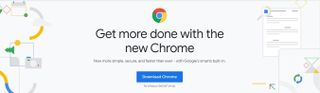
Google의 음성 텍스트 변환 소프트웨어를 사용하기 전에 해야 할 유일한 작업은 마이크를 설정하는 것입니다. 최근 몇 년 동안 Google의 받아쓰기 소프트웨어 (새 탭에서 열림) 가 크게 개선되었으므로 기기에 내장된 마이크를 사용하면 대부분의 경우 충분합니다 .
그러나 긴 텍스트를 구술하거나 Google의 구술 소프트웨어를 매일 사용할 계획이라면 고품질 마이크에 투자하는 것이 좋습니다. 외부 마이크를 사용하면 Google에서 사용자의 음성을 더 쉽게 해석하고 최적의 위치에 배치할 수 있습니다.
Chrome을 다운로드하고 마이크 (새 탭에서 열림) 를 준비하면 준비가 된 것입니다.
1단계: 새 Google 문서도구 파일 열기
기기에서 Google 크롬을 열고 Google 문서도구 (새 탭에서 열림) 웹사이트로 이동합니다. 현재 Google 계정에 로그인되어 있지 않다면 지금 로그인하세요.
로그인한 후 새 Google 문서를 만듭니다. 테스트를 위해 이름을 "Google 문서의 음성 텍스트 변환 - 테스트"로 지정했습니다. 나중에 액세스할 수 있는(편집하거나 삭제하기 위해) 위치에 기사를 저장해야 합니다.
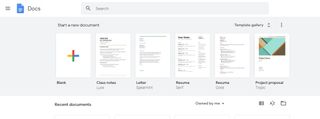
2단계: 음성 입력 창 열기
이 빈 문서 내에서 창 상단의 메뉴 옵션을 볼 수 있어야 합니다. 음성 입력을 시작하려면 도구 메뉴 옵션을 클릭한 다음 음성 입력을 클릭합니다. 키보드 단축키 Ctrl+Shift+S를 사용하여 음성 입력 창을 열 수도 있습니다.
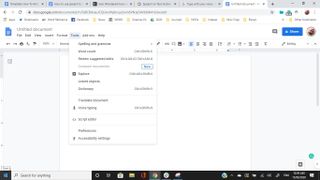
3단계: Google 문서도구에 마이크 액세스 권한 부여
이전에 Google의 음성 텍스트 변환 소프트웨어를 사용한 적이 없다면 마이크에 대한 플랫폼 액세스 권한을 부여해야 합니다. Google Chrome에서는 메시지가 표시될 때 '허용'을 클릭하기만 하면 됩니다.
"허용"을 클릭하면 마이크 기호가 빨간색으로 바뀝니다. 축하합니다. 이제 음성 입력을 사용하고 있습니다!

4단계: 음성 입력 시작
마이크 기호가 빨간색으로 변경되면 이제 자연스러운 음성으로 말하기 시작하고 Google이 음성을 텍스트로 변환하는 것을 볼 수 있습니다. 이전 음성-텍스트 소프트웨어와 달리 로봇처럼 말하거나 우스꽝스럽게 느린 속도로 말할 필요가 없습니다. Google의 받아쓰기 소프트웨어는 자연스러운 음성을 이해하도록 설계되었습니다. 우리의 유일한 제안은 더 길거나 더 복잡한 단어를 명확하게 발음하는 것인데, 이는 소프트웨어가 가장 자주 어려움을 겪는 곳이기 때문입니다.
이 네 단계만 따르면 음성 입력을 시작할 수 있으므로 다른 곳에 더 잘 쓸 수 있는 시간과 에너지를 절약할 수 있습니다. 소프트웨어를 사용해 본 후에는 신속하게 소프트웨어에 익숙해지고 정확하고 신뢰할 수 있는 기록을 위한 자신만의 전략을 개발할 수 있습니다.
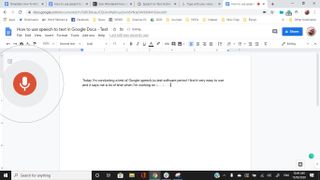
그러나 음성 입력을 한 단계 더 발전시키려면 Google의 고급 음성 명령을 읽어보세요.
5단계: 음성 명령
또한 Google 문서에는 음성만으로 전문적인 문서를 작성할 수 있는 몇 가지 음성 명령이 있습니다. 이제 가장 유용한 몇 가지 명령을 살펴보겠지만 여기 (새 탭에서 열림)에서 전체 목록을 찾을 수 있습니다 .
가장 자주 사용하게 될 음성 명령은 대부분 자명합니다. "마침표" 명령을 말하면 문서에 마침표가 삽입되고 "굵게" 또는 "기울임꼴"이라고 말하면 그에 따라 텍스트 스타일이 변경됩니다.
"페이지 나누기 삽입", "수평선 삽입" 또는 "제목 삽입"과 같은 명령을 사용하여 서식을 지정하는 것도 간단합니다.
사용자는 "텍스트 색상(색상 삽입)"이라고 말하여 텍스트 색상을 변경할 수도 있습니다.
이러한 음성 명령을 숙달하면 Google의 음성 텍스트 변환 소프트웨어를 최대한 활용할 수 있으며 귀하와 귀하의 직원이 음성 입력 시 더 빠르고 효과적으로 작업할 수 있습니다.
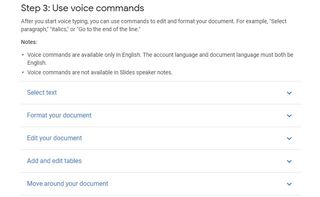
요약
음성 입력 소프트웨어는 최근 몇 년 동안 크게 향상되었습니다. 과거에는 기업이 기능적인 음성 입력 경험을 원한다면 값비싼 받아쓰기 소프트웨어에 투자해야 했습니다. 그리고 그때에도 그러한 소프트웨어가 달성할 수 있는 것에는 한계가 있었습니다.
오늘날 Google의 음성을 문자로 변환하는 소프트웨어를 통해 기업은 무료로 음성 입력을 작업에 통합할 수 있습니다. 이 소프트웨어는 확실히 사용 가능한 최고는 아니지만 대부분의 조직에서는 Google의 음성 입력으로 충분합니다. 우리는 광범위한 음성 명령 목록이 소프트웨어를 고용주와 직원 모두에게 매력적으로 만든다고 생각합니다.
- 우리는 최고의 텍스트 음성 변환 소프트웨어를 나열합니다 (새 탭에서 열림) .
